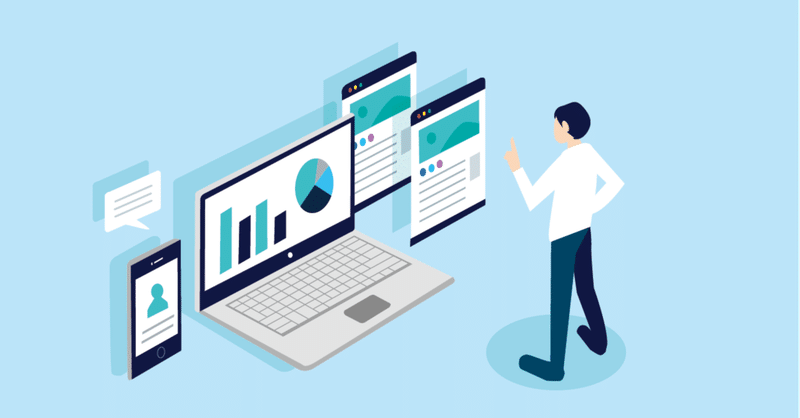
noteのマガジン機能で情報収集がはかどる
noteに投稿される記事は分野が幅広く、何度も読み返したいものもあります。そんなときに「マガジン」を使うと、記事を自分用に分類・保存できて便利です。
マガジンを非公開設定にして、自分用に使う
「マガジン」と聞くと、情報を発信する人向けの機能という印象があるかもですが「記事を分類・保存する機能」として非常に役に立ちます。
マガジンは幾つでも発行でき「非公開」の設定もできるため、分類したいカテゴリーごとにマガジンを作り、気に入った記事を保存していけば、自分だけの情報保管庫が作れるんです。
パソコンでマガジンを作って、記事を分類・保存する方法
パソコンの場合、noteにアクセスし、自身のアカウントアイコンをクリックして、メニューから「マガジン」を選びます。
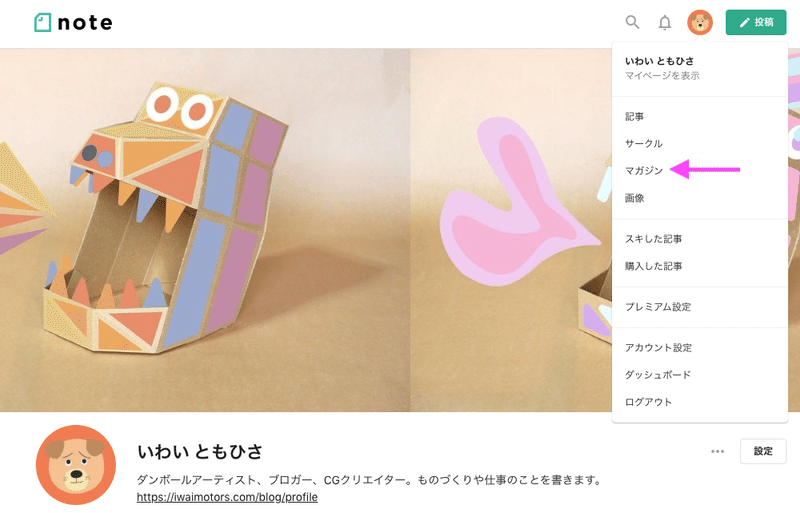
開いた画面で「マガジンを作る」をクリック。
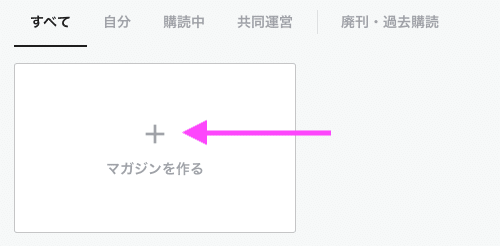
マガジンにタイトルをつけ、公開設定を「非公開」にすれば、記事保管用のマガジンができます。(初期設定では、非公開になっています)
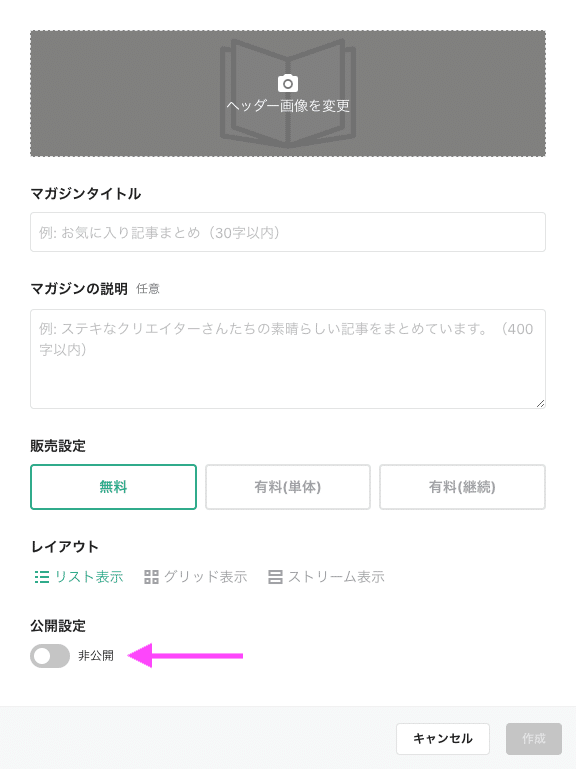
マガジンに記事を追加するときは、記事の下に表示されている、本にプラスマークが付いたようなアイコンをクリックします。(アイコンの表示位置は、見ているページによって変わります)
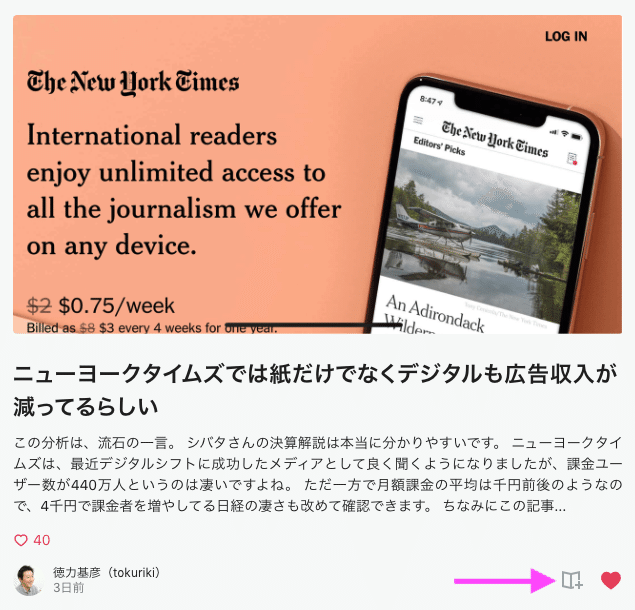
すると作ったマガジンの一覧が表示されるので、追加したいマガジンの「追加」をクリックして保存します。
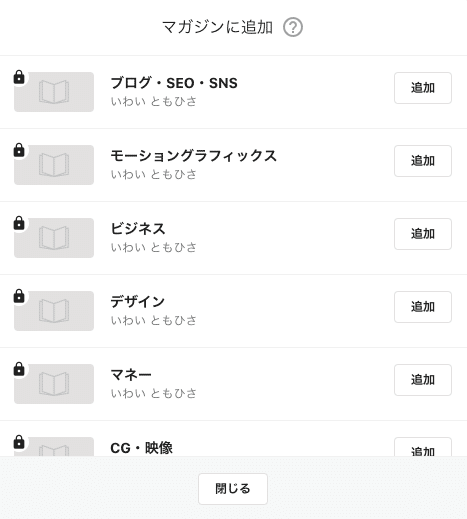
スマホでマガジンを作って、記事を分類・保存する方法
スマホアプリの場合(私はiPhoneです)、画面の一番上にあるプルダウンメニューから「マガジン」をタップ。
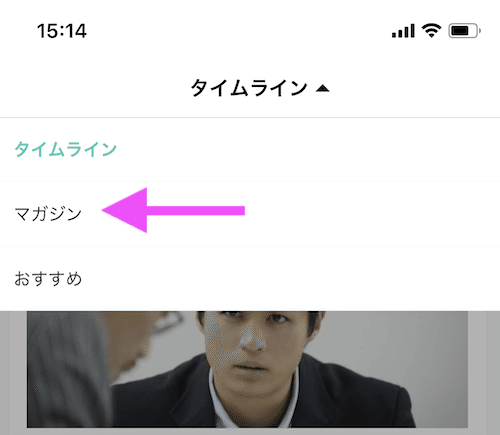
続いて「新規作成」をタップ。
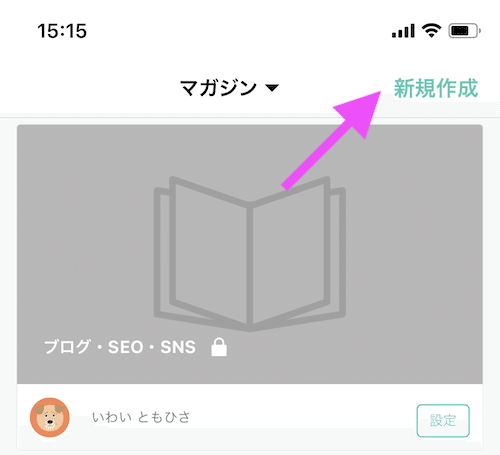
タイトルを設定して、マガジンを作成します。アプリでは、有料マガジンは作れないようですが、自分マガジンであれば問題ないですね。
スマホアプリでは、初期設定ではマガジンが「公開」になっています。オフにすることを忘れないよう注意しましょう。次の画像は、公開設定がオンになっている状態です(初期設定)。
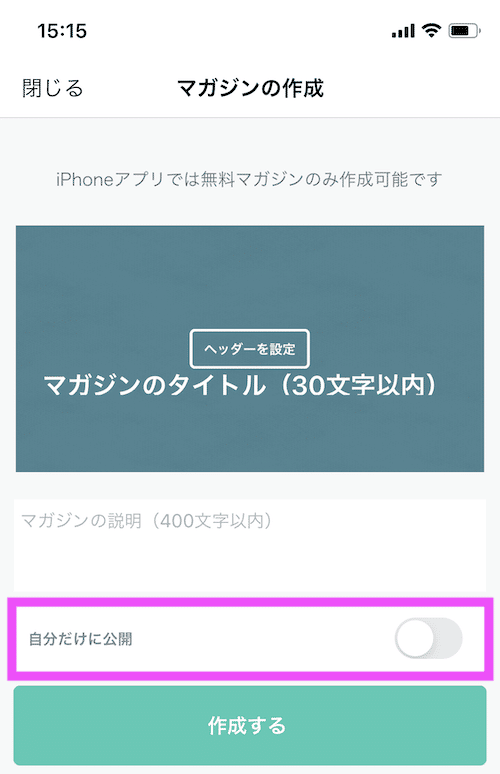
マガジンの公開設定に関する補足
マガジンの公開設定についての補足。パソコン版は設定を変えるとスイッチの横にある文字も変わるので、どちらの設定になっているかが明らかです。
非公開の状態(パソコンでは初期設定)。

公開の状態(パソコン)。

一方、スマホアプリは初期設定では「公開」で、パソコンのように文字も変わらないので、設定画面を見ただけではオン・オフがわかりにくいです。
公開の状態(スマホアプリでは初期設定)。

非公開の状態(スマホアプリ)。文字はそのままなので、スイッチの色が変わったら非公開ということを覚えておく必要があります。

良記事が多いnoteだからこそ、自分マガジンが活きる
noteを始めたばかりのときは、自分マガジンは作っていませんでした。最初は読んだ記事に、スキを押すだけ。でも習慣的にnoteに目を通すようになって、読み返したい記事が増えてきました。
そんなときに自分マガジンが作れると知り、過去にスキした記事をすべてチェックして、マガジンに分類・保存するように。お陰で読み返したい記事は、マガジンを探して、ささっと見つけられるようになりました。
noteにはデザインとか英語とかのノウハウ系の記事も多いし、ビジネスやお金のことなど話題も幅広く、情報源として重宝しております。自分マガジン、お勧めです。
最後までお読みいただきありがとうございます! TwitterではCG方面のつぶやきが多めです。 https://twitter.com/Iwai ダンボールアートの主な作品はこちらでご覧いただけます〜 https://iwaimotors.com
